iMessage no Está Funcionando en iOS 14? Esta es la Forma de Arreglar el iMessage en el iOS 14
La función de texto o iMessage en el iOS 14 puede funcionar mal a veces. Si no puedes enviar iMessages en el iOS 14, entonces simplemente lee esta guía para solucionar este problema común.
Aug 01, 2025 • Archivado en: Últimas Noticias & Tácticas • Soluciones probadas
"Ya no puedo enviar iMessages en iOS 14. Desde que actualicé mi iPhone, iMessage dejó de funcionar en iOS 14!"
Al leer esta consulta sobre el texto/iMensaje en iOS 14, me di cuenta de que muchos otros usuarios de iPhone también se encuentran con problemas similares. Para ser honesto, cada vez que actualizamos nuestro iPhone a una nueva versión de iOS, puede causar problemas como este. Incluso si tienes una conexión de red estable, lo más probable es que iMessage no funcione en el iOS 14. No te preocupes - en esta guía, te ayudaré a arreglar iMessage en iOS 14 con algunas soluciones inteligentes.
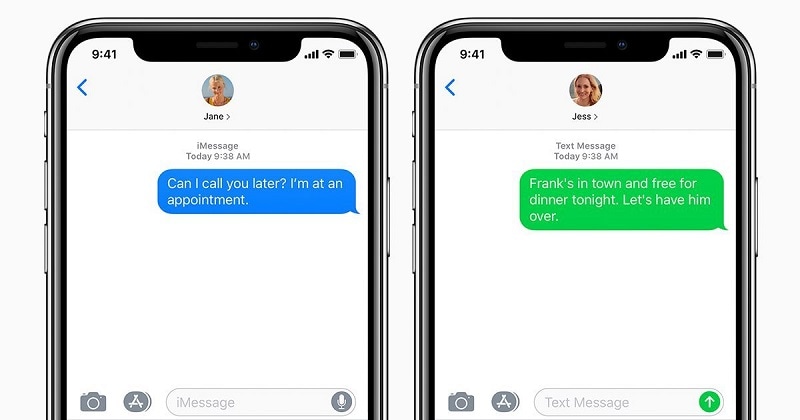
Parte 1: Razones comunes para que iMessage en iOS 14 no funcione
Antes de mostrar las diferentes formas en que iMessages no funciona en iOS 14, debemos considerar algunas de las causas comunes. Idealmente, hay una razón principal por la que no es posible enviar iMessages en iOS 14
- Tu dispositivo podría no estar conectado a una red estable o WiFi
- El contacto con el que intentas comunicarte podría haberte bloqueado o estar fuera de servicio.
- Después de la actualización del iOS 14, podría haber algunos cambios en la configuración del dispositivo.
- Lo más probable es que algunos componentes vitales para iMessage no estén cargados en tu dispositivo.
- La versión actual de iOS 14 que estás usando podría no ser una versión estable.
- Podría haber un problema relacionado con la tarjeta SIM o los servicios de Apple en tu dispositivo.
- Cualquier otro problema de software o firmware también puede hacer que iMessage en iOS 14 funcione mal.
Solución 1: Reinicia tu iPhone
Si el iMessage no funciona en el iOS 14 y sabes que hay un pequeño problema que lo causa, entonces considera reiniciar tu dispositivo. Esto reiniciará su actual ciclo de encendido y reiniciará el teléfono. Si tienes un teléfono antiguo, simplemente pulsa de forma prolongada el botón lateral de encendido. Para el iPhone 8 y los modelos más nuevos, hay que pulsar Subir/Bajar el volumen y la tecla lateral.
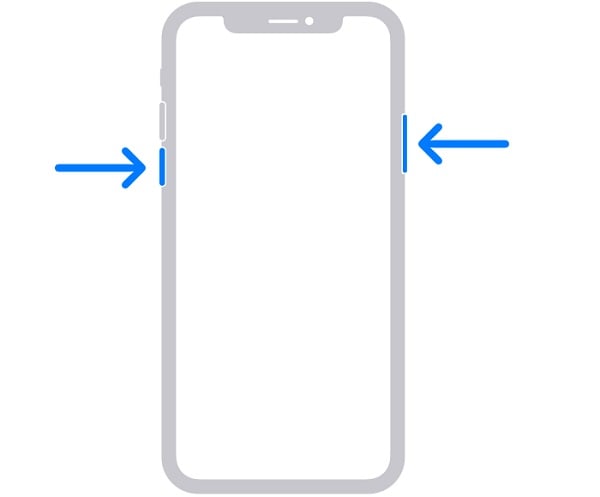
Esto mostrará un deslizador de apagado en la pantalla que puedes deslizar para apagar el dispositivo. Ahora, espera al menos un minuto después de que tu dispositivo se apague, y presiona la tecla de encendido de nuevo para encenderlo.
Solución 2: Activar/Desactivar el Modo Avión
La mayoría de los problemas con los iMessages en la edición de iOS 14 se deben a un problema de red. Para solucionarlo fácilmente, puedes reiniciar la red tomando la asistencia del modo Avión. Es una función incorporada en el iPhone, que apagará por completo sus servicios de red. Puedes ir al Centro de Control de tu iPhone o visitar sus Ajustes > Avión para encenderlo.

Una vez que el modo Avión esté activado, espera unos segundos ya que no habrá ninguna red en tu dispositivo. Ahora, vuelve a los ajustes o al Centro de Control para apagarlo. Esto reiniciará la red de tu iPhone y solucionará el problema de iMessage en el iOS 14.
Solución 3: Reiniciar la función de iMessage
Si el texto o el iMessage de iOS 14 sigue sin funcionar, entonces debes ir a Configuración > Mensajes, en tu dispositivo. A partir de aquí, debes asegurarte de que la función iMessage está activada y de que has iniciado sesión en una cuenta activa de Apple. Si no, puedes tocar el botón de inicio de sesión e introducir tu ID y contraseña de Apple aquí.
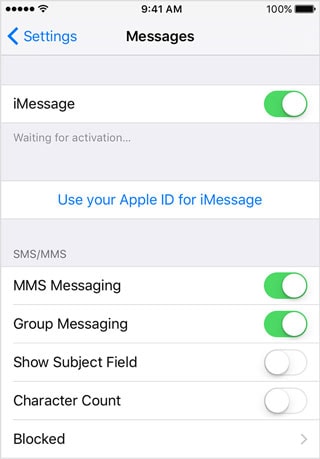
Además de eso, también puedes apagar el iMessage en las funciones de iOS 14 y esperar un rato. Ahora, enciende el interruptor para que la función iMessage se reinicie y empiece a funcionar sin problemas.
Solución 4: Actualiza a una Versión Estable de iOS 14
En caso de que estés usando la versión beta de iOS 14, entonces puede que no puedas usar iMessage. Esto se debe a que la mayoría de las versiones beta de iOS son inestables y no se recomiendan para usuarios estándar. Puedes bajar de categoría tu dispositivo a una versión estable anterior o esperar el lanzamiento público de iOS 14.
Si la versión estable de iOS 14 no está disponible, sólo tienes que ir a Configuración > General > Actualización de software de tu teléfono para ver el perfil de iOS 14. Ahora, sólo tienes que tocar el botón "Descargar e instalar" y esperar a que tu teléfono se reinicie con la actualización instalada.
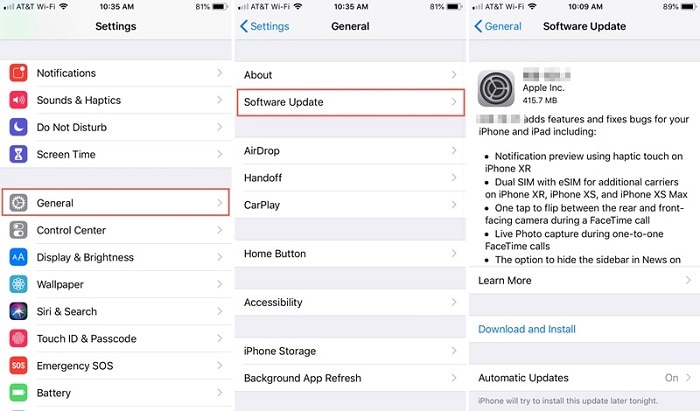
Solución 5: Restablecer los ajustes del iPhone
A veces, los usuarios no pueden enviar iMessages en iOS 14 debido a algún cambio en la configuración de su dispositivo. Para solucionar esto, puedes reiniciar los ajustes a sus valores por defecto. Para ello, ve a Ajustes de tu iPhone > General > Reajustar para obtener varias opciones. Al principio, sólo tienes que restablecer la configuración de la red e introducir la contraseña del dispositivo para confirmar tu elección.
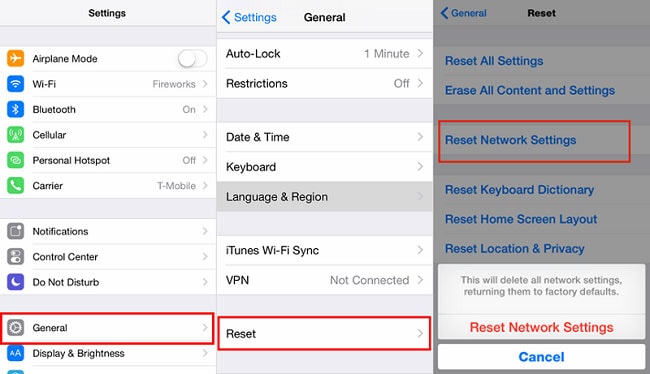
Ahora, espera un momento ya que tu iPhone se reiniciará con los ajustes de red predeterminados. Si el texto/iMensaje en el iOS 14 sigue sin funcionar, entonces también puedes reiniciar tu dispositivo con la configuración de fábrica. Sólo tienes que ir a Ajustes > General > Reajustar y elegir la opción "Borrar todo el contenido y los ajustes" esta vez. Sin embargo, debes saber que esta acción borrará todos los datos guardados en tu teléfono.

Solución 6: Degradar la Versión del iPhone o Repararlo
Por último, si nada más parece funcionar y solucionar el iMessage en la edición de iOS 14, entonces puedes usar una aplicación especial para ello como Dr.Fone – System Repair (iOS). Como su nombre lo indica, puede solucionar todo tipo de problemas en tu iPhone, incluyendo el error de iMessages en iOS 14 o cualquier otro problema relacionado con el firmware.
No sólo eso, también puedes bajar de categoría tu iPhone a una versión estable anterior de iOS. Sólo tienes que conectar tu iPhone al sistema y elegir un modo preferido. Mientras que el modo estándar solucionará problemas menores reteniendo los datos de tu iPhone, el modo avanzado dará mejores resultados. Sólo tienes que introducir los detalles del dispositivo y la versión estable anterior de iOS a la que deseas bajar la categoría de tu dispositivo mientras sigues su sencillo asistente.

¡Ya está! Ahora que conoces 6 formas diferentes de solucionar el problema de los iMessages que no funcionan en el iOS 14, puedes resolver fácilmente este problema. Te he mostrado diferentes soluciones de firmware y de red para arreglar el texto o iMessage en el tema de iOS 14 que cualquiera puede implementar. Sin embargo, si no puedes enviar iMessages en iOS 14 debido a una actualización beta, entonces puedes bajar de categoría tu dispositivo o esperar a su lanzamiento estable.
- iOS 14
- Todo lo que debes saber sobre iOS 14
- ¿Grandes Almacenamientos en el iOS 14? Así es Cómo se Vacía el Otro Almacenamiento Después de la Actualización de iOS 14
- ¿Cómo restablecer el correo electrónico de iCloud en el iPhone y en la computadora?
- ¿Desaparecen los contactos después de la actualización de iOS 14? Así es como puedes recuperar los contactos perdidos de iOS 14
- ¿Safari no carga ningún sitio web en iOS14? Fijo
- ¿La aplicación del tiempo no está actualizando ningún dato en iOS 14? ¡Resuelto!
- iMessage no Está Funcionando en iOS 14? Esta es la Forma de Arreglar el iMessage en el iOS 14
- ¿Actualización de iOS atascada? Así es como puede resolver la actualización de iOS 14 atascada en el logotipo de Apple
- Por qué el CarPlay 14 de iOS no funciona
- ¿El nuevo iOS 14 de Apple es simlemente Android disfrazado?
- ¿Instalar la Beta de iOS 14 arruinará mi iPhone?
















Paula Hernández
staff Editor